如何從資源回收筒中復原永久刪除的檔案?您可以使用Bitwar Data Recovery,它可以幫助您快速便捷地得到高效的救援結果。
得益於現代技術以及各種應用程序和軟體,我們可以使用計算機更輕鬆,更高效地創建和保存檔案或照片。但是,那些刪除過的檔案去了哪裡呢。特定檔案或資料仍會暫時保存在電腦各個磁碟區的資源回收筒。但是永久刪除的檔案或是已經清空的資源回收筒中丟失的檔案資料卻難於找回。因為,系統不提供還原功能供您在PC上還原它們。
首先,我們知道,資源回收筒是默認檔案夾,用於在系統上保存或保留所有已刪除的檔案或資料。它有助於讓我們在後悔刪除檔案時,將存在於資源回收筒中的檔案還原回它們的原始位置。但是被系統永久刪除、格式化或被軟體刪除的檔案卻不在其中。畢竟,永久刪除的檔案將不會找到。
哪些屬於永久刪除的檔案?
這些是檔案可能會從您的PC中永久刪除的原因。
1、同時按下Shift和Delete鍵刪除的檔案。
2、清空或直接刪除資源回收筒中的檔案。
3、檔案的大小大於資源回收筒可用空間。
但是,如果我們迫切需要找回這些永久刪除的檔案,那將是一個非常困難的情況。無論如何,請不要慌張,這是您的完整指南,以了解有關已刪除檔案的更多信息。
永久刪除的檔案去哪了?
磁碟上存儲檔案時,每一個檔案都是分檔頭和檔案內容兩個部分。檔頭的作用是用來記錄檔案名稱,以及資料內容儲存在哪部分的磁碟空間中的資訊。而檔案內容就是我們所看到的完整的檔案。運行在磁碟上的系統windows或mac是通過檔頭記錄的資訊,才找到檔案的資料內容的。而當Windows永久刪除檔案時,事實上是將檔頭的資訊刪除,將檔案內容標記為刪除。從外部視角,這個動作可以視為是將原本這個檔案佔用硬碟空間釋放出來,日後給其他要儲存進硬碟的新的檔案使用。因此,在新檔案未被存儲進來替換掉舊檔案之前,舊檔案都可以被救援。
從資源回收筒中復原已刪除的檔案
如上所述,所有通過使用Delete鍵或選項刪除的檔案都將定向到資源回收筒。因此,用戶可以通過打開資源回收筒並單擊復原來直接還原這個檔案,這個檔案將還原到系統中的原始位置。
使用第三方檔案救援軟體還原資源回收筒中清空的檔案
對於從資源回收筒中刪除或清空的檔案,我們可以使用Bitwar Data Recovery軟體復原或救回。
特別說明:如果您從D槽,外部磁碟、外接式硬碟中清空了資源回收筒,請選擇從中刪除的分區或裝置,然後選擇快速掃描。
首先,您需要下載Bitwar Data Recovery軟體到您電腦上。您可以到Bitwar的官方網站http://tw.bitwar.net/data-recovery-software/下載,也可以點擊如下按鈕將Bitwar Data Recovery安裝到您的Windows或Mac作業系統上。
步驟1:啟動Bitwar Data Recovery軟體,然後雙擊資源回收筒按鈕以訪問資源回收筒。選擇後點擊「下一步」。
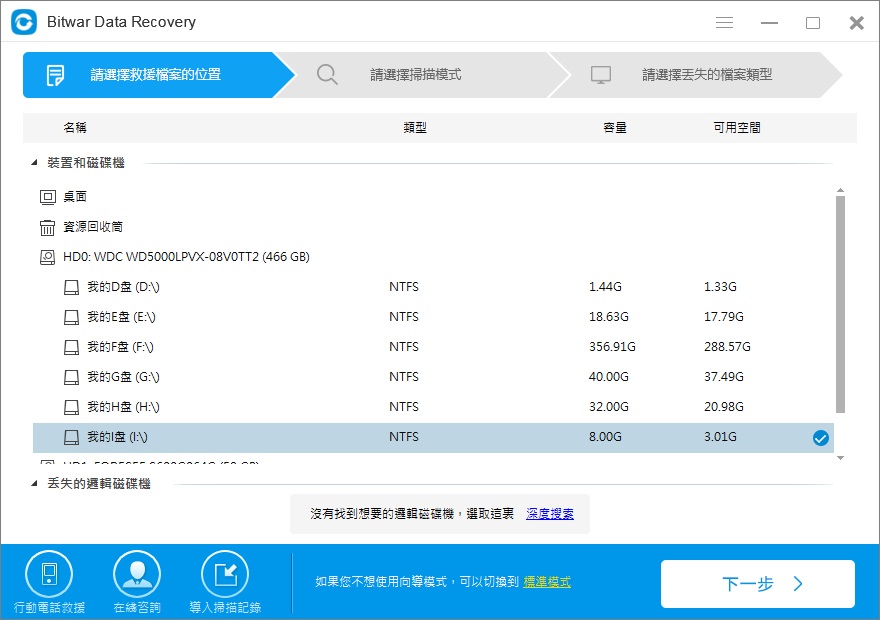
步驟2:選擇要救援的檔案類型。有多種選項可供選擇,包括選擇所有類型,圖像/照片,音頻,文檔,視頻,壓縮檔案和其他檔案。選擇後單擊「掃描」按鈕。
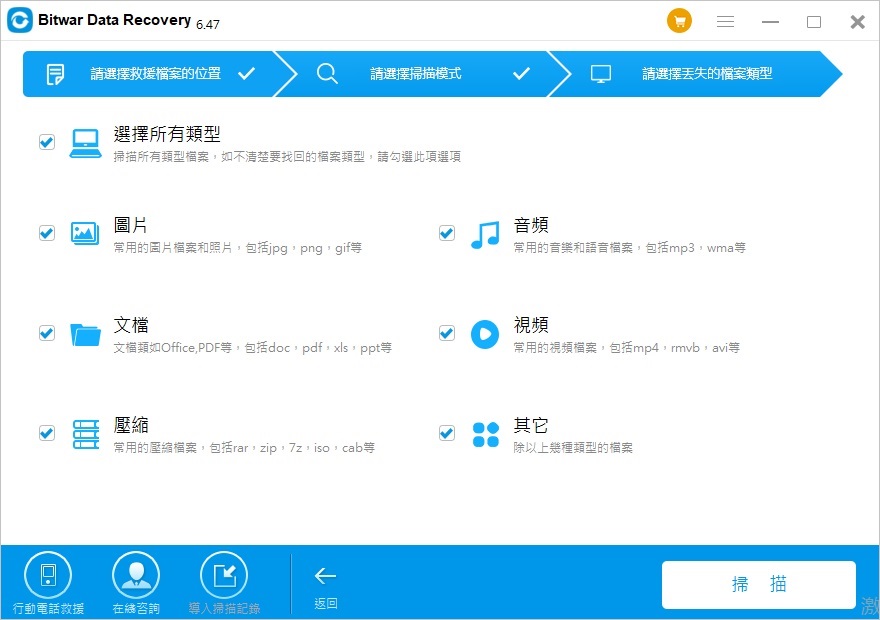
步驟3:刪除的檔案將可供預覽。您可以一一檢查它們,以確保要獲取的數據正確。選擇要復原的檔案預覽後,請單擊程式中的「復原」按鈕以開始掃描資源回收筒中要復原的丟失檔案。您可以將復原的數據保存到特定的檔案目錄。如果所選檔案不是要還原的檔案,也可以單擊“取消”。
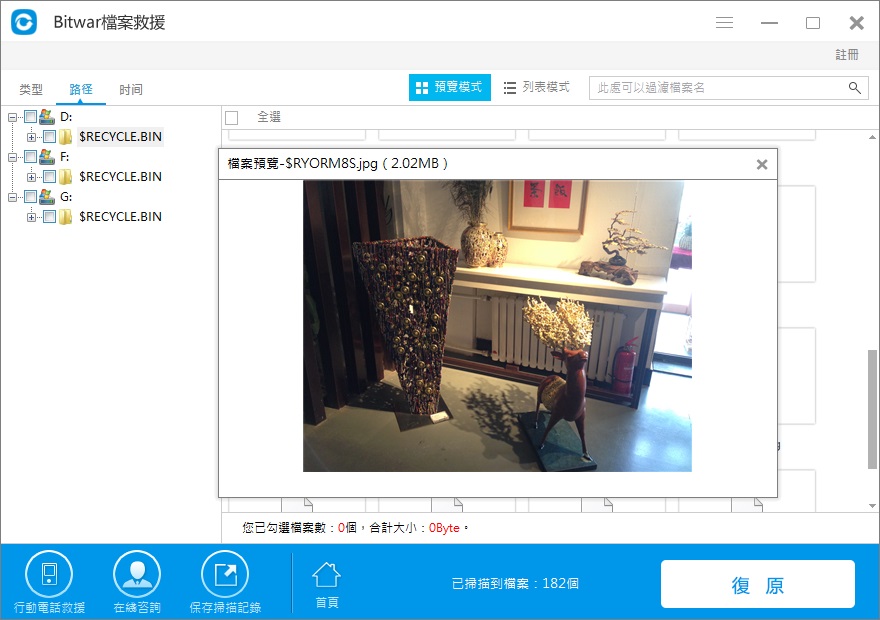
如圖所示,您已經成功的找回了從資源回收筒中清空或刪除的檔案!
注意:請記住,在安裝軟體或保存檔案時,請勿將其安裝在刪除已刪除檔案的同一磁碟機。此外,在復原已刪除的檔案時,請勿在原始磁碟和原始檔案夾上保存新檔案,因為它可能會覆蓋正在救援的檔案。
結論
當您不小心清除了資源回收筒,並且要還原其他檔案時,請確保使用Bitwar Data Recovery軟體。它提供了快速可靠的服務,只需遵循幾個輕鬆步驟即可幫助您取回檔案。該公司還提供該軟件的30天免費試用資料復原使用,該軟件具有許多功能,可以使您的生活更輕鬆,並確保認真執行以下步驟以從資源回收筒中復原永久刪除的檔案。





